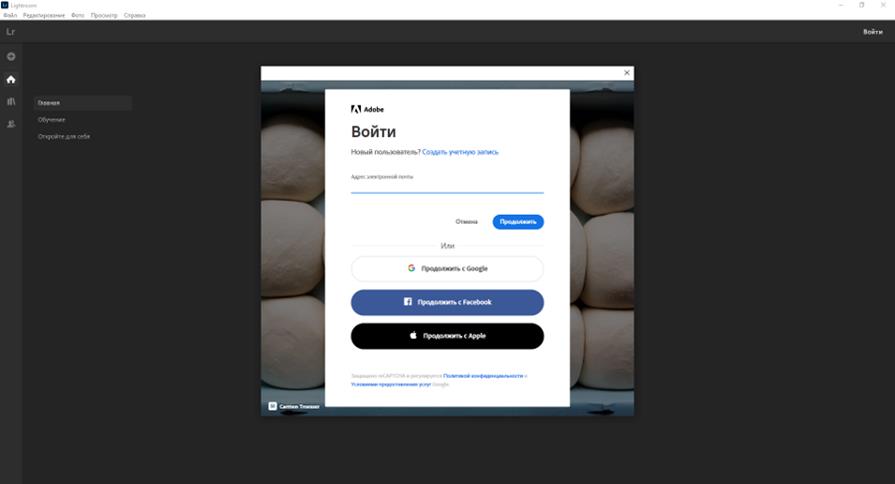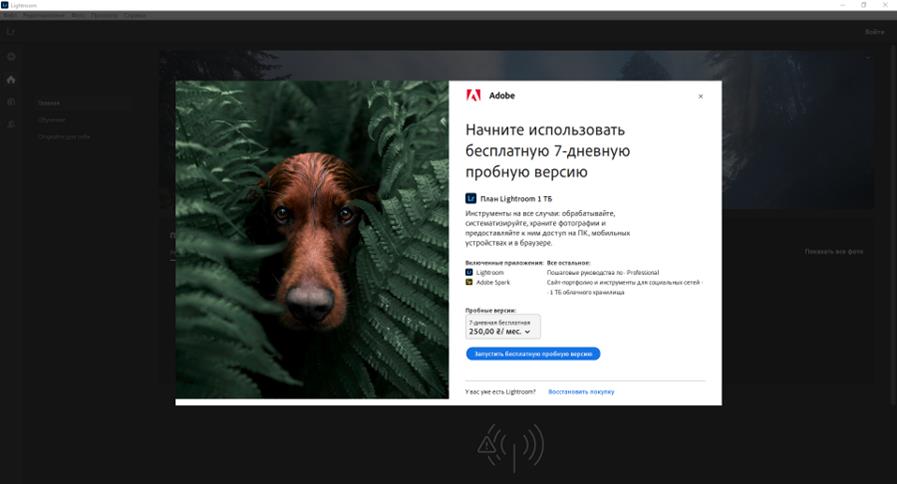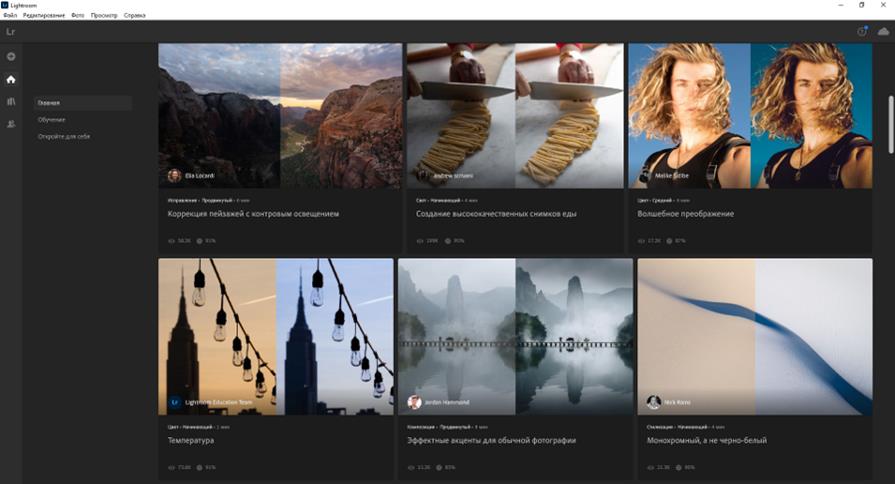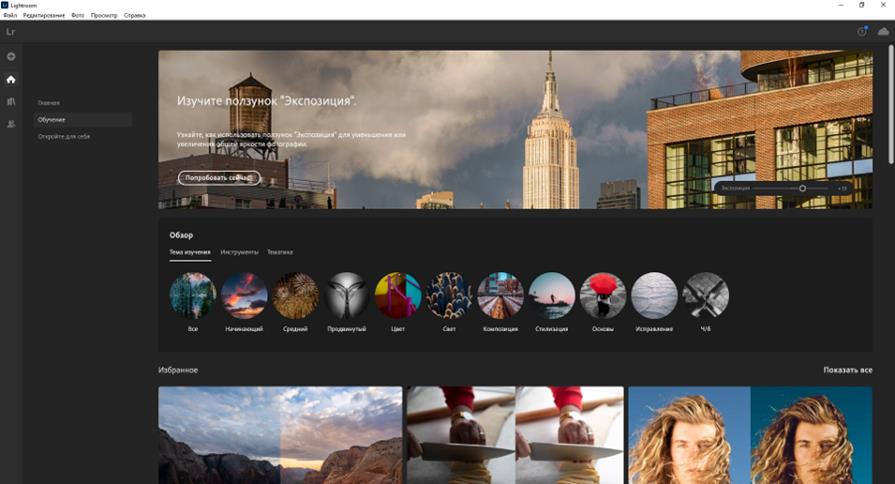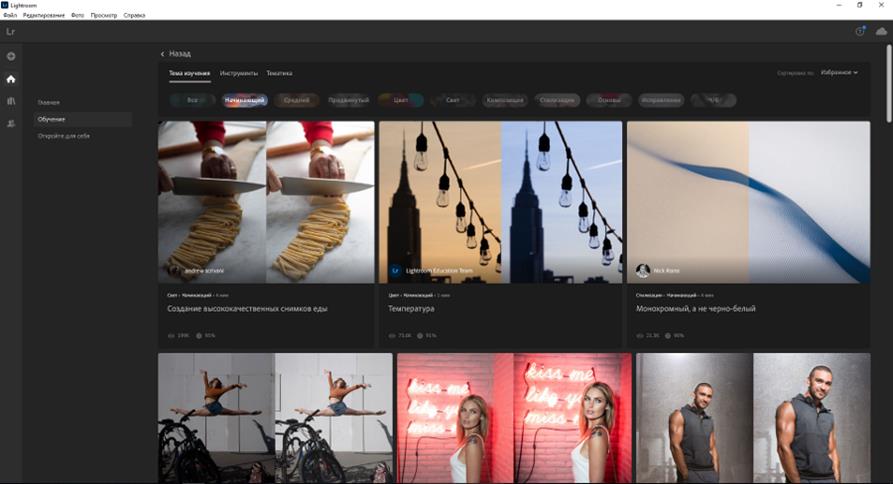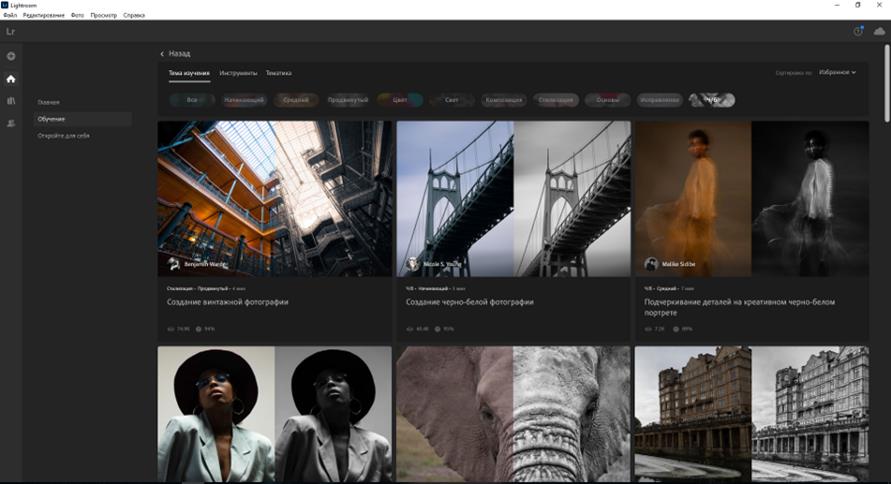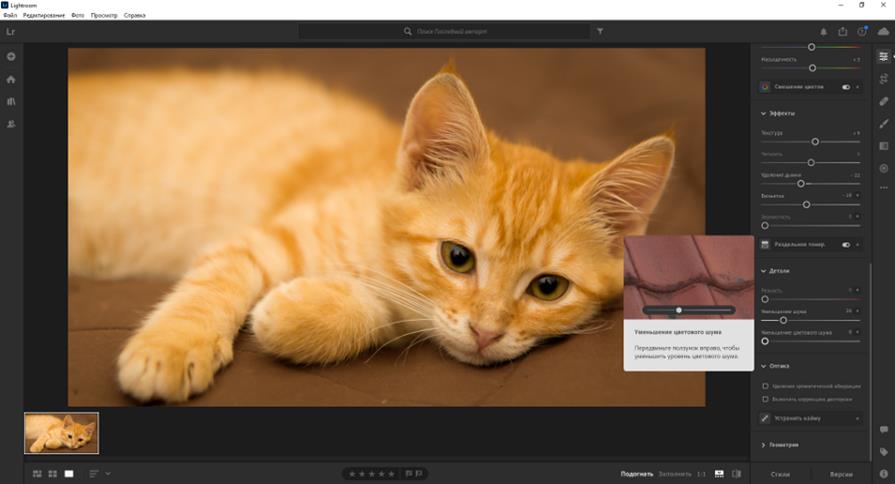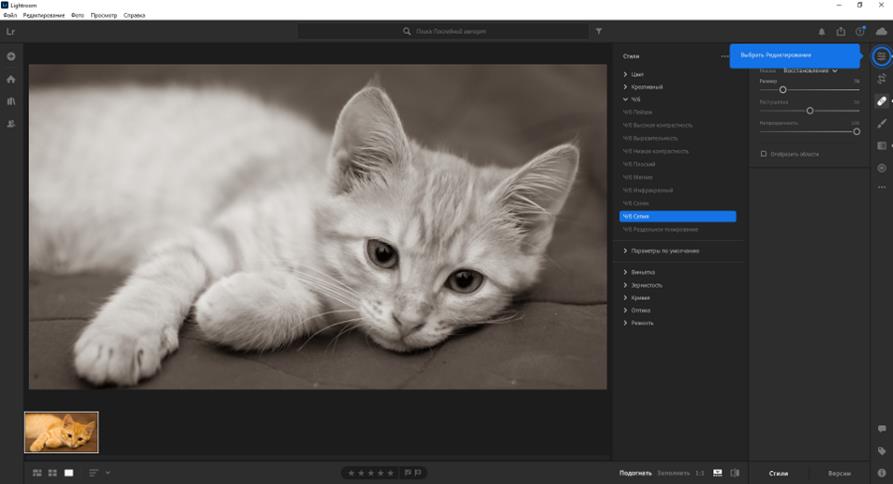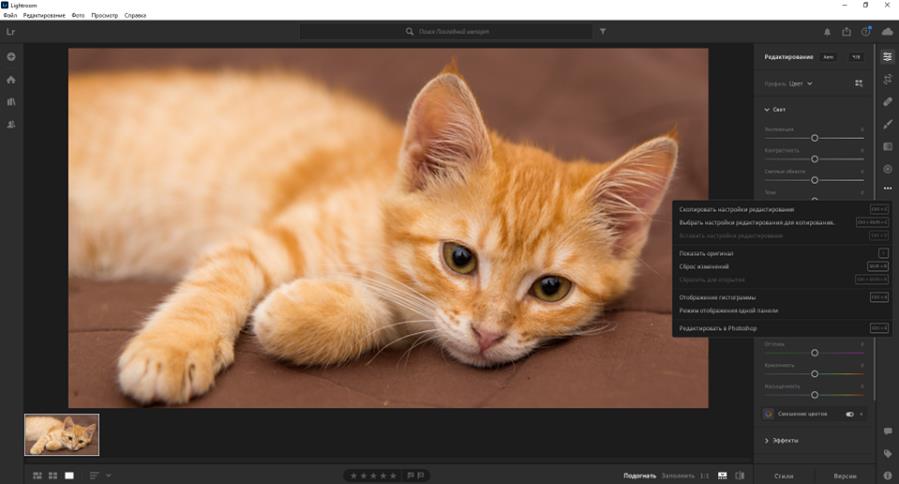In Fortsetzung der Rubrik "Windows-Anwendungen" Lassen Sie uns über die berühmten sprechen Adobe Lightroom. Es ist unwahrscheinlich, dass dieser Fotoeditor einer separaten Einführung bedarf, da die meisten Leser ihn wahrscheinlich mindestens einmal verwendet haben, um Bilder von der Kamera zu bearbeiten. Nun, oder zumindest von seiner Existenz gehört.
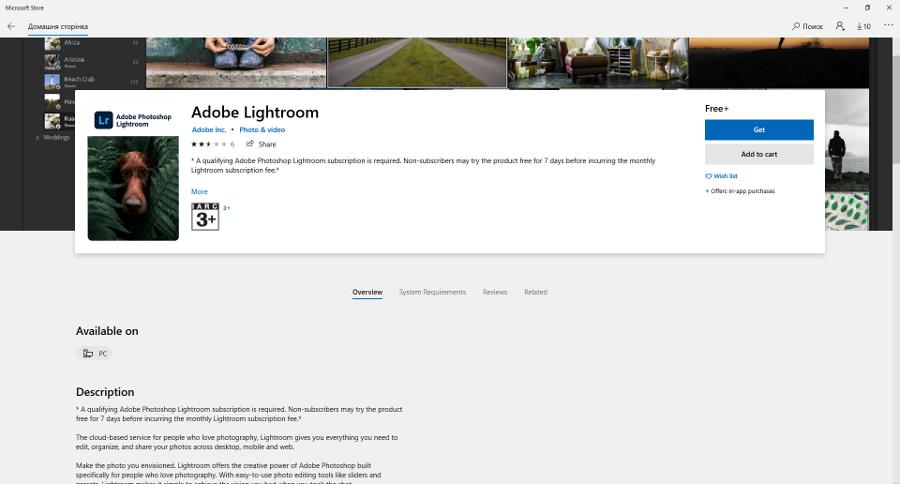
Huawei MateBook
Ein Laptop hat uns geholfen, diesen Artikel zu schreiben Huawei MateBook X Pro 2020, Überprüfung dessen ist bereits auf der Seite.

Installieren von Adobe Lightroom
Beginnen wir damit, dass die Anwendung nicht nur verfügbar ist für Windows, sondern auch für Smartphones - Sie können es aus dem Play Market installieren:
Oder AppStore:
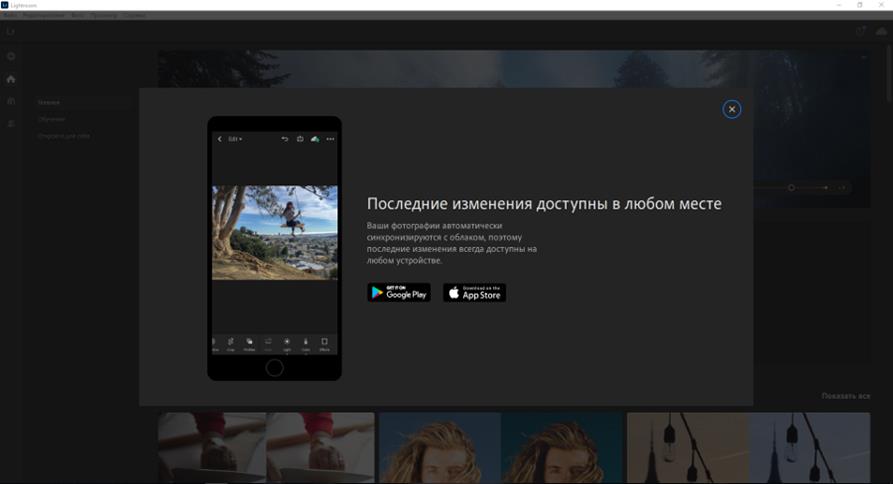
Und dank des Cloud-Speichers (1 TB ist hier für die Bedürfnisse des Benutzers angegeben) ist Ihre Fotosammlung schnell zwischen allen verbundenen Geräten synchronisiert. Beachten Sie, dass das monatliche Abonnement 250 Griwna und das jährliche Abonnement etwas mehr als 3 Griwna kostet. Eine Woche lang wird kostenlos getestet, danach wird die Zahlung automatisch von Ihrer Karte abgebucht. Sie können den kostenpflichtigen Zugang spätestens einen Tag vor der ersten Zahlung ablehnen.
Grundlegende Funktionalität von Adobe Lightroom
- Automatische Bildbearbeitung – Ein-Klick-Verarbeitung mit künstlicher Intelligenz von Adobe Sensei
- Einfache Voreinstellungen - drastische Fotoänderungen mit einem Tastendruck
- Entfernen unerwünschter Objekte aus einem Foto mit dem Reparaturpinsel-Werkzeug
- Mischen von Farben für ein helleres Bild
- Selektive Bearbeitung eines beliebigen Bereichs des Fotos
- Schaffung der richtigen Perspektive und Bildgeometrie
- Arbeiten mit RAW-Dateien
- Erstellen Sie Profile für die schnelle Fotobearbeitung
- Erweiterte Einstellungen zum Ändern von Belichtung, Kontrast, Helligkeit, Ton usw.
- Zusammenfügen von Bildern zu einem HDR-Panorama
- "Intelligente" Sortierung von Fotos nach Objekten
Um all diese Vorteile nutzen zu können, müssen Sie kein Guru der Retusche und Bearbeitung sein – die Anwendung verfügt über eine Vielzahl von Tutorials. Der Zugriff darauf wird nicht nur von der "Startseite", sondern auch von der Registerkarte "Lernen" aus geöffnet. Hier finden Sie Handbücher für die Verwendung verschiedener Tools (Licht- und Farbkorrektur, Farbverläufe, Erstellen von Benutzerprofilen usw.), es gibt einen Filter nach Lernthemen und Benutzerkenntnissen (Anfänger, Mittelstufe, Fortgeschrittene) und es gibt auch eine Auswahl nach Fotothema (Landschaft, Architektur, Porträts, Nachtaufnahmen etc.).
Es ist erwähnenswert, dass nicht nur offizielle Lektionen verfügbar sind, sondern auch benutzerdefinierte. Auf der Registerkarte „Entdecken“ finden Sie interaktive Verarbeitungslektionen von anderen Benutzern. Sie werden im Videoformat dargestellt, wobei sich das Foto selbst im Hauptfenster und die Symbolleiste rechts befindet. Es stellt sich ganz klar heraus: Wenn Sie beobachten, welche Schieberegler und Werkzeuge vom Autor des Fotos verwendet wurden, können Sie nachvollziehen, mit welchen von ihnen bestimmte Effekte erzielt werden.
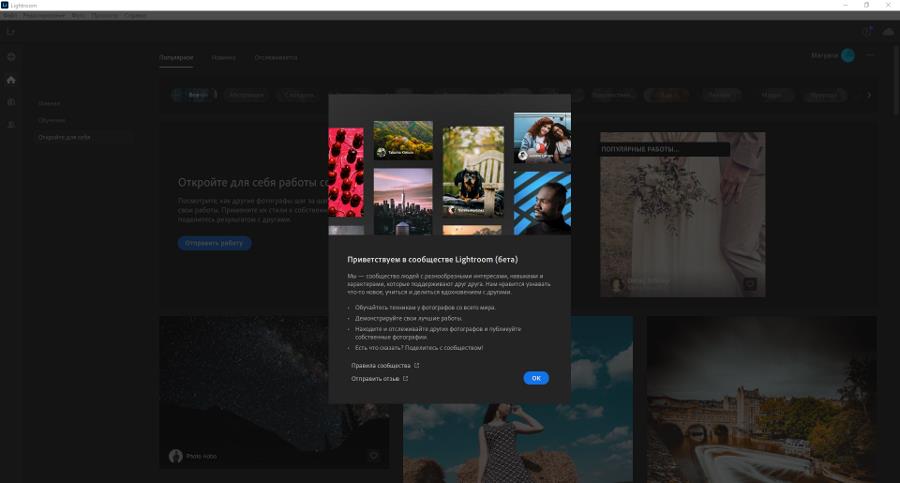
Soziale Komponente und gemeinsame Arbeit
Benutzer erstellen ihre Seiten und können sie abonnieren. Nichts hindert Sie jedoch daran, Ihre eigenen Tutorials zu erstellen und sie mit allen zu teilen. Ein solches soziales Netzwerk entsteht.
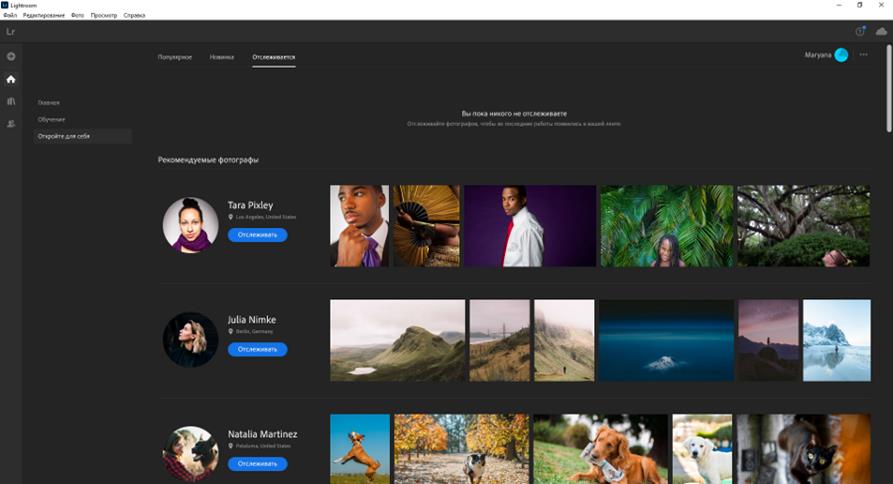
Verwenden von Lightroom
Aber kehren wir zu „Main“ zurück und testen einige Tools in der Praxis. Zunächst fügen wir ein Foto aus unseren Papierkörben hinzu. Sie können einen Stapel auf einmal entladen. Gehen wir nun zum Menü "Meine Fotos" - hier können Sie auf Ihre Fotobibliothek zugreifen.
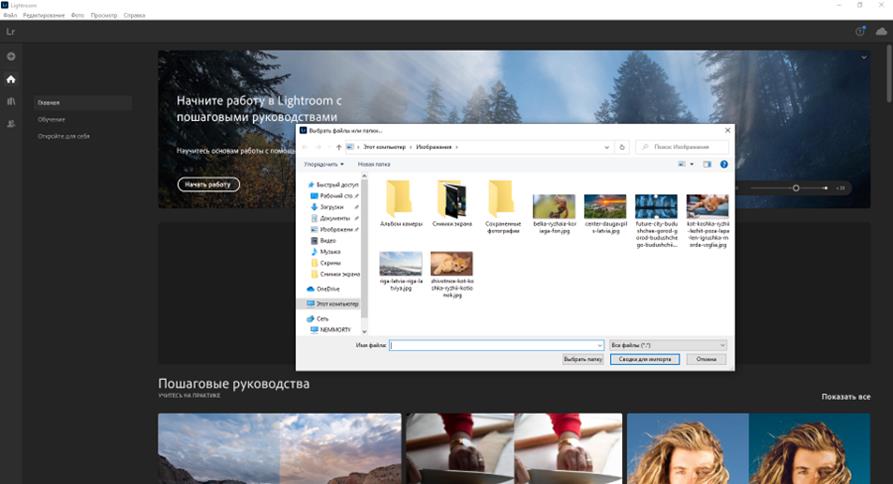
Und auf der rechten Seite haben wir eine Symbolleiste: Bearbeiten, Zuschneiden/Drehen, Wiederherstellungspinsel, Pinsel, Linearer Verlauf, Radialer Verlauf und zusätzliche Werkzeuge (Original anzeigen, Änderungen zurücksetzen usw.). Jedes Tool wird mit einer kurzen Beschreibung und einer Tutorial-Animation geliefert, die Ihnen zeigt, wie es funktioniert. Sehr praktisch für Anfänger (und nicht nur).
Es macht keinen Sinn, alle Funktionen von Adobe Lightroom zu beschreiben. Erstens gibt es viele von ihnen, und zweitens ist es nicht schwer, ihre Arbeit zu verstehen, da die Benutzeroberfläche in allen Phasen der Bearbeitung viele Hinweise bietet. Nach der Bearbeitung kann das Bild in den gewünschten Dateityp (jpg, tif, dng oder in die Originaldatei mit neuen Einstellungen) exportiert werden oder den Zugriff auf das Bild mit anderen Benutzern teilen.
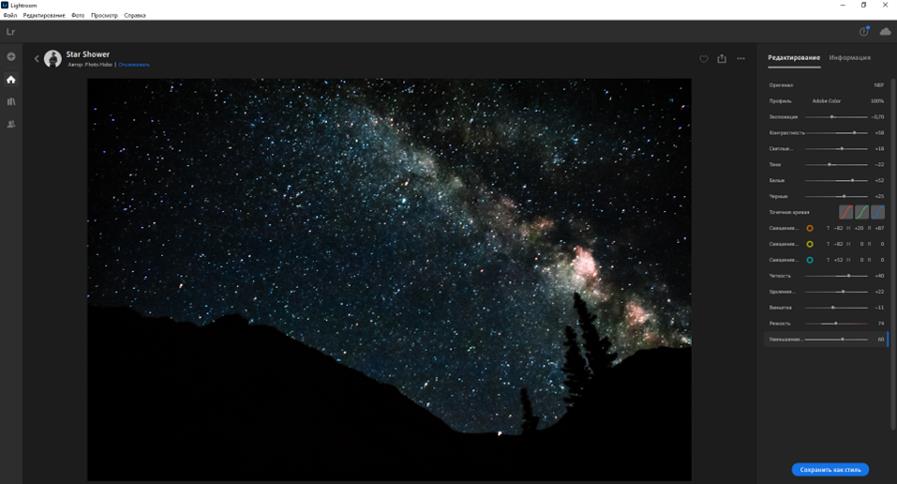
Fassen wir zusammen
Die Anwendung Adobe Lightroom ist ein schnelles und wirklich komfortables Werkzeug zur Weiterverarbeitung von Fotos, das sowohl Fotografen als auch Retuscheure ansprechen wird Normalsterbliche für Liebhaber, die ihre Handyfotos auf ein neues Level heben wollen. Oder pumpen Sie beispielsweise Ihr Konto in sozialen Netzwerken auf.
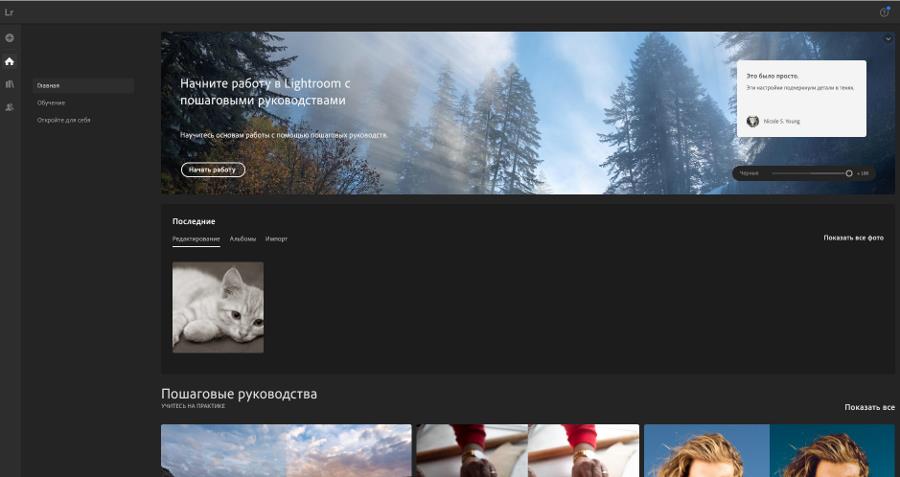
Die Oberfläche ist gut durchdacht: Einerseits gibt es keine Funktionshäufung, was die Sünde gewöhnlichen Photoshops ist, andererseits werden alle relevanten Funktionen zur Bildkorrektur bereitgestellt. Ständige Eingabeaufforderungen und endlose Trainingshilfen tragen ebenfalls zur Geschwindigkeit und Leichtigkeit der Arbeit mit der Anwendung bei. Und einmal mussten wir nach Tutorials suchen YouTube... Interessant ist auch das Feature mit der globalen Community - man kann sich andere anschauen und sich in Aktion zeigen. Generell ist das Ding echt geil, das kann man mitnehmen.